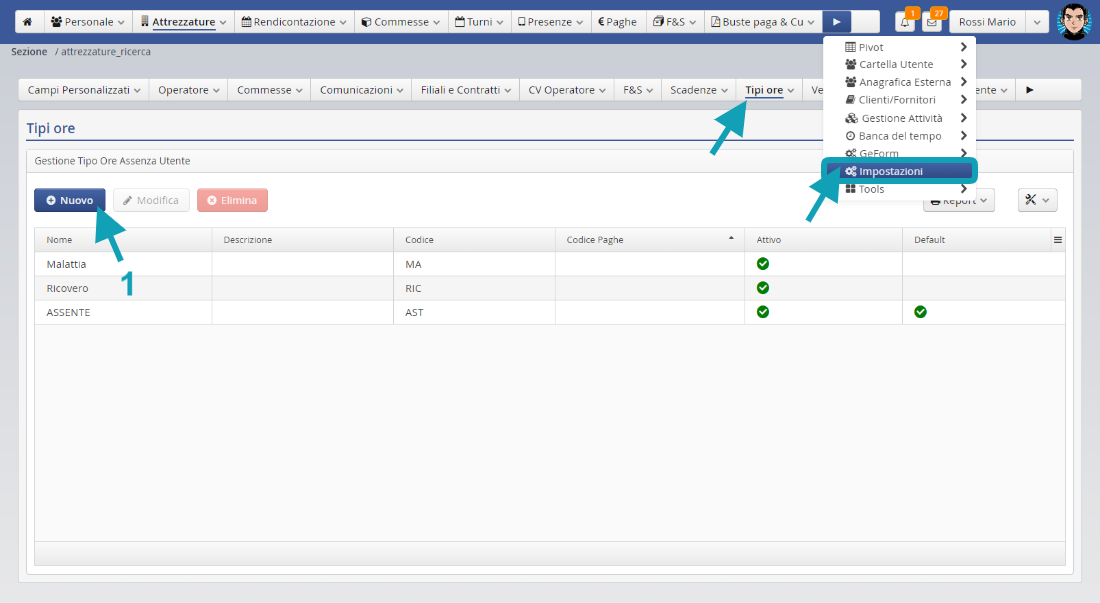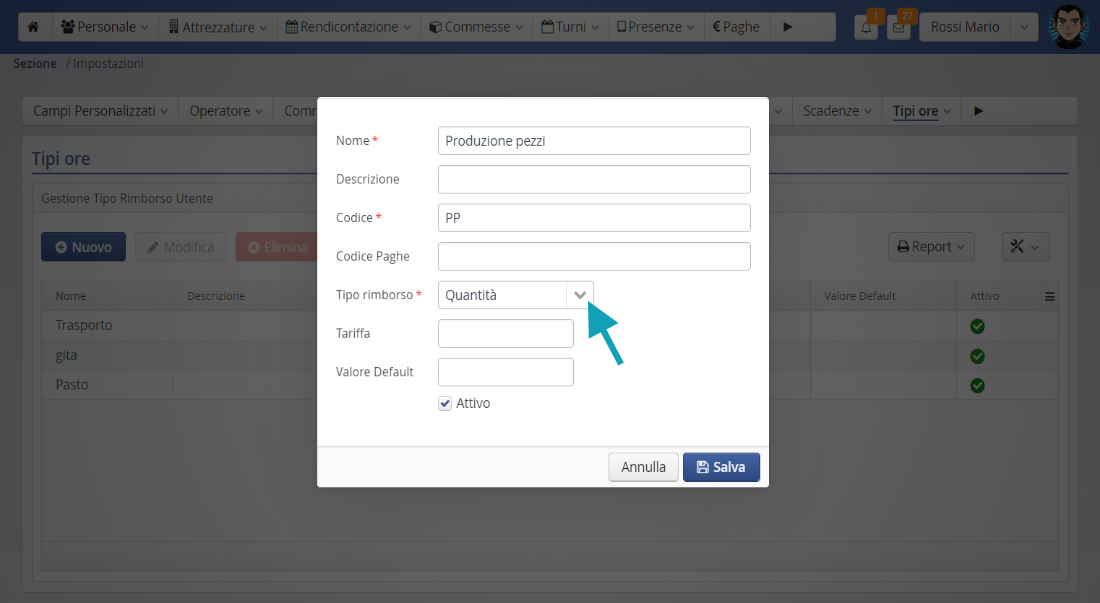Gestisci le presenze degli utenti o degli ospiti.
Requisito: devono essere attivi i moduli:
- U1 – Cartella Utente
- C1 – Pianificazione: avendo inserito il quadro orario sull’attività
Requisito: inserisci le impostazioni di base (clicca qui per aprire il pannello)
Impostazioni di base
Tipi ore [riservato Admin]
- Tipi ore > Assenze utente
- Tipi ore > Rimborsi utente
Dal menu Impostazioni > Tipi ore > Assenze utente
Clicca su nuovo per aggiungere il tipo di assenza. Puoi inserirne una generica o più dettagliata. L’assenza deve essere attiva per essere utilizzabile e puoi impostarne una di default per gli inserimenti rapidi.
Dal menu Impostazioni > Tipi ore > Rimborsi utente
Clicca su nuovo per aggiungere servizi e rimborsi da imputare all’utente.
N.b. I Tipi di rimborso possono essere:
- A Quantità: inserisci una quantità numerica
- Euro: inserisci un valore economico
- Minuti: quadrante orario per inserire ore e minuti
p.s. le voci Tariffa e Codice Paghe non hanno riscontri. Non usarle per il rimborso utenti.
Registra le presenze utenti dalla commessa
Requisiti
- Sull’attività di riferimento assegna l’utente.
- Pianifica il quadro orario sull’attività.
- Accedi a Rendicontazione > Rendicontazione utente
Inserisci le presenze: rendicontazione utente
Dalla Commessa > Attività > Rendicontazione > Rendicontazione utente
- Visualizza e seleziona il mese di riferimento.
- Secondo tasto del mouse sulla cella del giorno:
- Inserisci presenza
- Inserisci assenza scegli tra quelle aggiunte in impostazioni
- Inserisci assenza predefinita nelle impostazioni
- Inserisci servizio, sono i rimborsi aggiunti nelle impostazioni
- Secondo tasto del mouse sul nome utente: compila in automatico il mese sulla base del quadro orario attività.
- Convalida il mese al termine della compilazione.
- Esporta Report in pdf con il conteggio dei giorni di presenza e assenza.
- 6. Attenzione: se nel quadro orario non è presente la fascia oraria, all’inserimento della presenza ti verrà chiesto di specificare ora inizio e ora fine presenza.
Riepilogo presenze: riepilogo rendicontazione utente
La funzione di riepilogo è disponibile:
- per tutti gli utenti in carico.
- per gli utenti dell’intera commessa.
- per gli utenti sulle singole attività.
-
- Dalla Commessa/Attività > Rendicontazione > Riepilogo rendicontazione utente
- Dalla Cartella Utente > Riepilogo rendicontazione utente
-
- Dalla Commessa/Attività > Rendicontazione > Riepilogo rendicontazione utente
- Dalla Cartella Utente > Riepilogo rendicontazione utente
.